Skype’i ärirakendusi kiirsõnumifunktsiooni abil saate kiiresti ja hõlpsalt oma kontaktidega reaalajas suhelda. Kuna kiirsõnumid on vähem ametlikud kui meilisõnumid ja kiiremad kui telefonikõne, on nad kiiruse ja kasutusmugavuse poolest ületamatud.

KIIRSÕNUMSIDE vestluse alustamine ühe inimesega
Otsige üles isik, kellele soovite kiirsõnumi saata, leides need otsingu-või kontaktiloendist. Neid saate otsida ka vestluste ajaloost.
Lisateavet kontaktide kataloogist otsimise kohta leiate teemast Skype ' i ärirakenduses inimesteotsimine.
-
Leidke oma Skype’i ärirakendus kontaktide lehelt otsinguväli, mis asub vahekaardi Kontaktid all.
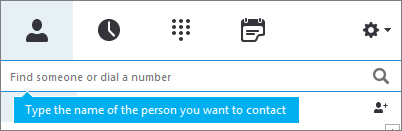
-
Klõpsake otsinguvälja ja tippige rühma nimi, mida soovite otsida.
-
Liikuge kontaktiloendis kursoriga üle soovitud pildile ja Klõpsake kiirkäivitusala nuppu

-
Tippige sõnum vestlusakna allossa.
-
Sõnumi saatmiseks vajutage klaviatuuril sisestusklahvi (ENTER). Iga kiirsõnumi kõrval kuvatakse selle saatnud isiku pilt. See funktsioon toimib nii üks-ühele vestluste kui ka konverentside puhul.
-
(Valikuline.) Teiste osalejate lisamiseks vestlusse lohistage soovitud kontakti kirje kontaktiloendist vestlusaknasse.
Märkus.: Kui teil on pikk sõnum, Skype’i ärirakendus murrab selle sektsioonideks ja annab adressaatidele võimaluse lugeda teksti rohkem või vähem. Neid osi nimetatakse lugudeks. Soovi korral saate lugudele pealkirjad panna. Lisateavet leiate teemast Skype ' i ärirakenduse lugude kasutamine.
Kiirsõnumi saatmine korraga mitmele inimesele
Mitme kontaktiga KIIRSÕNUMSIDE vestluse alustamiseks tehke järgmist.
-
Kui inimesed, kellele soovite kiirsõnumi saata, kuvatakse kontaktiloendis külgnevate kontaktidena, vajutage ja hoidke iga inimese klõpsamise ajal all tõstuklahvi (SHIFT). Seejärel klõpsake viimase valitud kontakti kõrval nuppu

-
Kui inimesed, kellele soovite kiirsõnumi saata, pole loendis järjestikused kontaktid, siis vajutage ja hoidke kõigi kontaktide kirjete klõpsamisel all juhtklahvi (Ctrl). Seejärel klõpsake viimase valitud kontakti kõrval nuppu

Kiirsõnumi saatmine rühmale
KIIRSÕNUMI saatmiseks rühmale on mitu võimalust. Saate otsida leviloendite või Microsoft 365 Groups ettevõtete kataloogist ning saata KIIRSÕNUMSIDE kõigisse neisse rühmadesse. Saate saata ka KIIRSÕNUMI kontaktide rühma kontaktiloendis.
Lisateavet Microsoft 365 Groups kohta leiate teemast teave Microsoft 365 rühmadekohta.
Rühma otsimine ja KIIRSÕNUMI saatmine
-
Leidke oma Skype’i ärirakendus kontaktide lehelt otsinguväli, mis asub vahekaardi Kontaktid all.
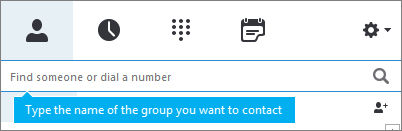
-
Klõpsake otsinguvälja ja tippige rühma nimi, mida soovite otsida.
-
Viige kursor rühma pildile kontaktiloendis ja Klõpsake kiirkäivitusala nuppu

-
Tippige sõnum vestlusakna allossa.
-
Sõnumi saatmiseks vajutage klaviatuuril sisestusklahvi (ENTER).
KIIRSÕNUMI saatmine ühte teie kontaktiloendi rühmast
-
Paremklõpsake kontaktiloendis rühma nime.
-
Klõpsake nuppu saada kiirsõnumside.
-
Tippige vestluse akna allservas olev sõnum.
-
Sõnumi saatmiseks vajutage klaviatuuril sisestusklahvi (ENTER).
Sissetuleva kiirsõnumi teatisele vastamine
Kui keegi alustab teiega kiirsõnumivestlust, kuvatakse teie ekraanil vastav teade. Tehke ühte järgmistest.
-
Sõnumi vaatamiseks klõpsake fotoalal mis tahes kohta. Kui soovite isikule vastata, tippige tekst sisestusalale ja vajutage klaviatuuril sisestusklahvi (Enter).
-
Sõnumist keeldumiseks klõpsake käsku Ignoreeri. Kui kasutate Outlooki, läheb sõnum Outlooki sisendkausta.










